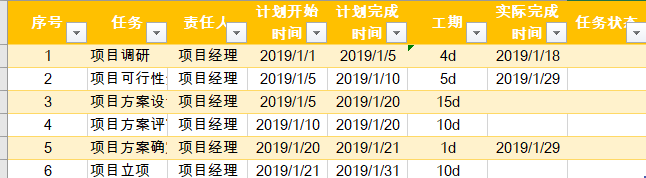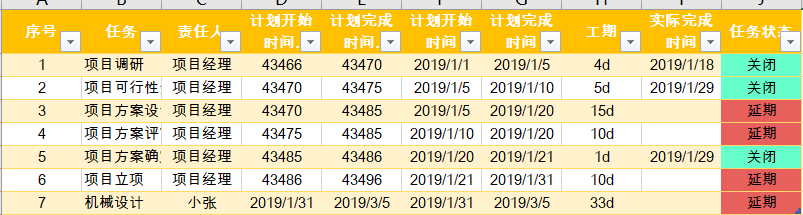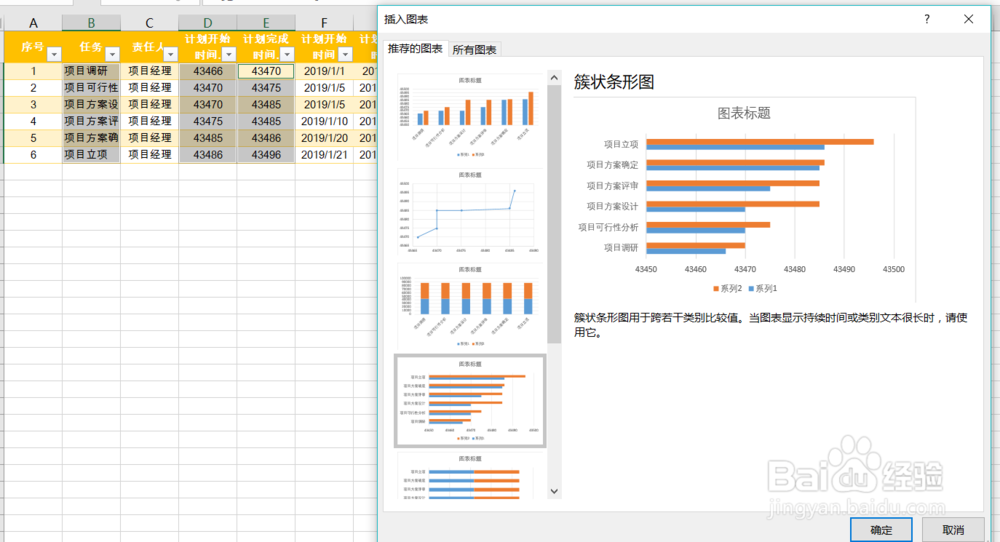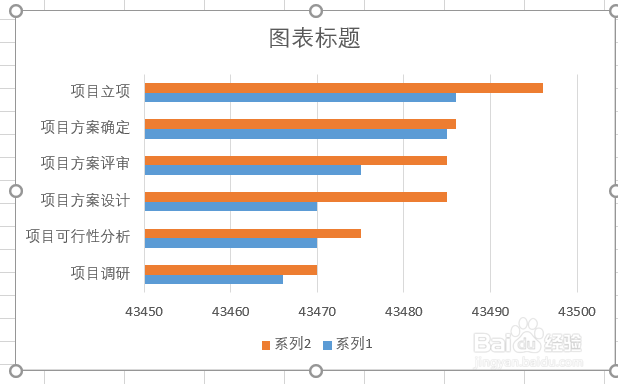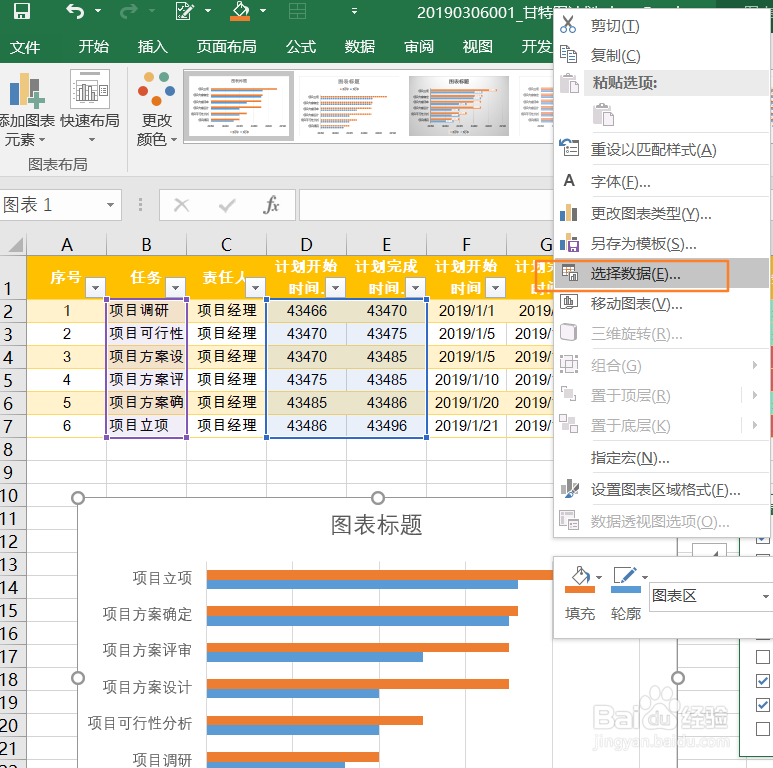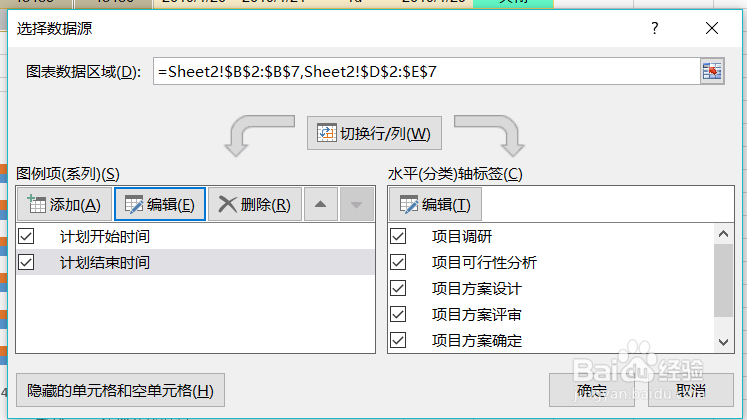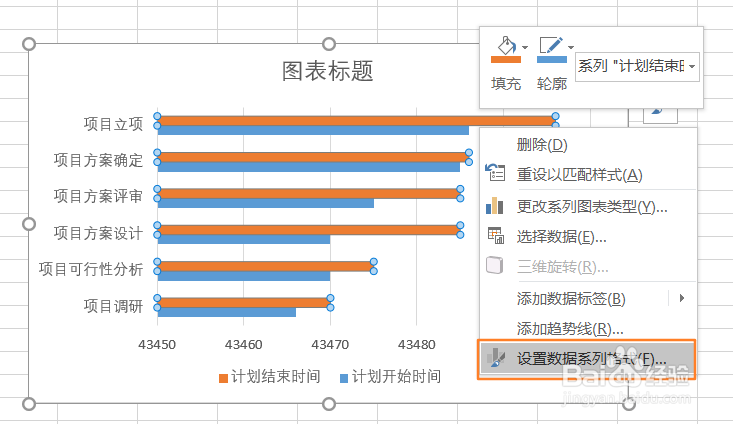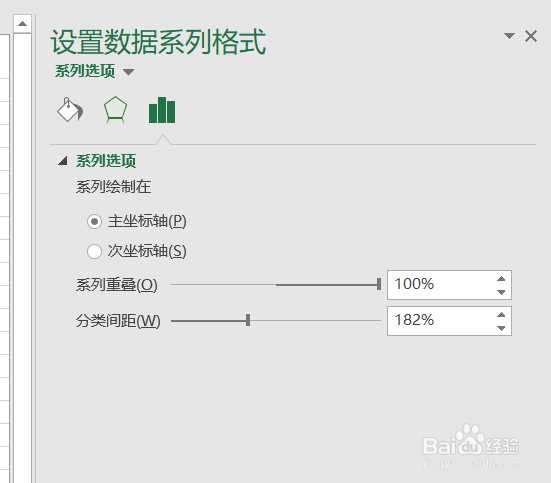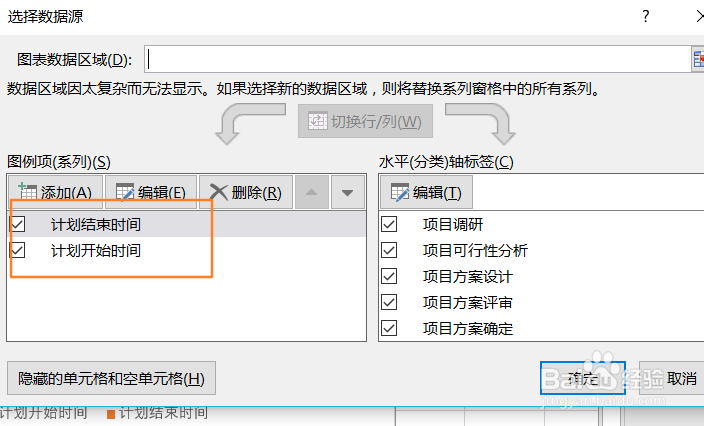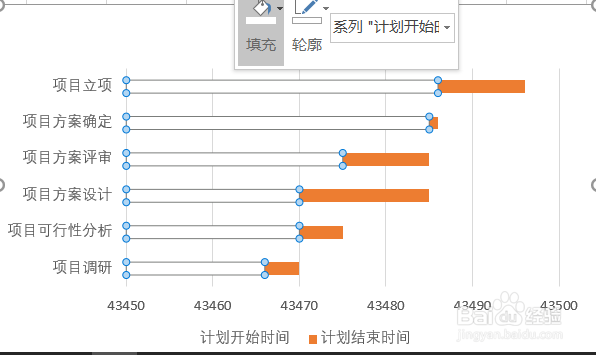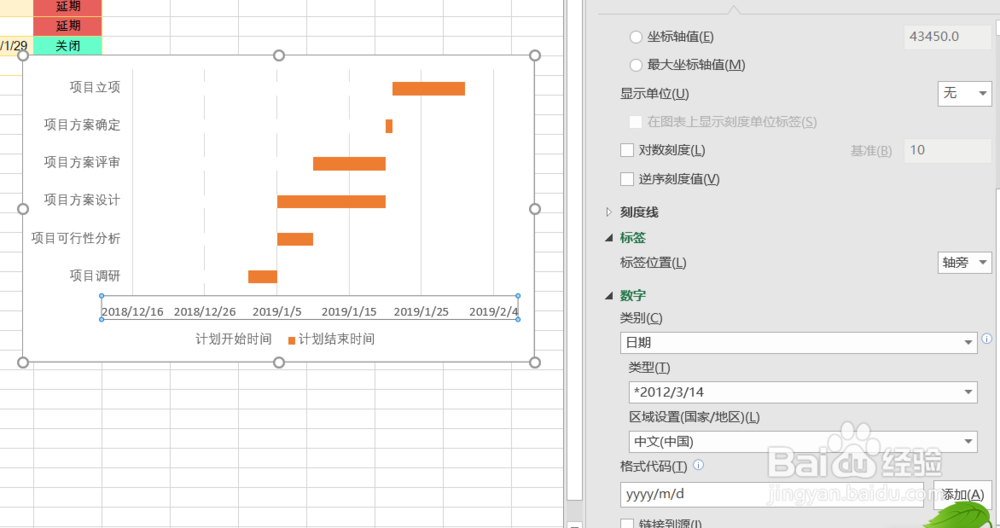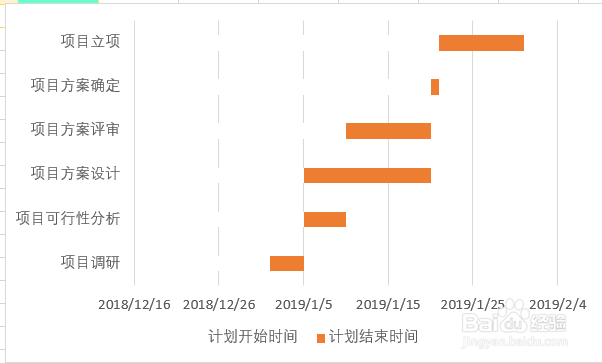如何使用excel做甘特图
1、首先,需要做一些原始数据,如下图所示
2、增加两列辅助列,把日期转换为数字,需要让d类的数字和f列相等,e列数字和g列相等,然后,更改d列和f列的数据格式为数字
3、选中b列,d列和e 列,选择插入图表,选择,簇状条形图
4、选择确认,即可生成图表
5、右击图表,选择,选择数据
6、系列1和系列二进行命名,更改系列一盒
7、右击图表,选择”设置图表格式
8、选择系列重叠为100%
9、右击图表,选择,选择数据,更改系列一盒系列二的位置,让计划结束时间在上一层
10、更改蓝色填充和背景色相同,无轮廓
11、选择横坐标数字,选择数字格式为日期
12、最后的效果图
声明:本网站引用、摘录或转载内容仅供网站访问者交流或参考,不代表本站立场,如存在版权或非法内容,请联系站长删除,联系邮箱:site.kefu@qq.com。
阅读量:26
阅读量:90
阅读量:23
阅读量:22
阅读量:89